基于 abp vNext 和 .NET Core 开发博客项目 - Blazor 实战系列(九)
系列文章
- 基于 abp vNext 和 .NET Core 开发博客项目 - 使用 abp cli 搭建项目
- 基于 abp vNext 和 .NET Core 开发博客项目 - 给项目瘦身,让它跑起来
- 基于 abp vNext 和 .NET Core 开发博客项目 - 完善与美化,Swagger登场
- 基于 abp vNext 和 .NET Core 开发博客项目 - 数据访问和代码优先
- 基于 abp vNext 和 .NET Core 开发博客项目 - 自定义仓储之增删改查
- 基于 abp vNext 和 .NET Core 开发博客项目 - 统一规范API,包装返回模型
- 基于 abp vNext 和 .NET Core 开发博客项目 - 再说Swagger,分组、描述、小绿锁
- 基于 abp vNext 和 .NET Core 开发博客项目 - 接入GitHub,用JWT保护你的API
- 基于 abp vNext 和 .NET Core 开发博客项目 - 异常处理和日志记录
- 基于 abp vNext 和 .NET Core 开发博客项目 - 使用Redis缓存数据
- 基于 abp vNext 和 .NET Core 开发博客项目 - 集成Hangfire实现定时任务处理
- 基于 abp vNext 和 .NET Core 开发博客项目 - 用AutoMapper搞定对象映射
- 基于 abp vNext 和 .NET Core 开发博客项目 - 定时任务最佳实战(一)
- 基于 abp vNext 和 .NET Core 开发博客项目 - 定时任务最佳实战(二)
- 基于 abp vNext 和 .NET Core 开发博客项目 - 定时任务最佳实战(三)
- 基于 abp vNext 和 .NET Core 开发博客项目 - 博客接口实战篇(一)
- 基于 abp vNext 和 .NET Core 开发博客项目 - 博客接口实战篇(二)
- 基于 abp vNext 和 .NET Core 开发博客项目 - 博客接口实战篇(三)
- 基于 abp vNext 和 .NET Core 开发博客项目 - 博客接口实战篇(四)
- 基于 abp vNext 和 .NET Core 开发博客项目 - 博客接口实战篇(五)
- 基于 abp vNext 和 .NET Core 开发博客项目 - Blazor 实战系列(一)
- 基于 abp vNext 和 .NET Core 开发博客项目 - Blazor 实战系列(二)
- 基于 abp vNext 和 .NET Core 开发博客项目 - Blazor 实战系列(三)
- 基于 abp vNext 和 .NET Core 开发博客项目 - Blazor 实战系列(四)
- 基于 abp vNext 和 .NET Core 开发博客项目 - Blazor 实战系列(五)
- 基于 abp vNext 和 .NET Core 开发博客项目 - Blazor 实战系列(六)
- 基于 abp vNext 和 .NET Core 开发博客项目 - Blazor 实战系列(七)
- 基于 abp vNext 和 .NET Core 开发博客项目 - Blazor 实战系列(八)
- 基于 abp vNext 和 .NET Core 开发博客项目 - Blazor 实战系列(九)
- 基于 abp vNext 和 .NET Core 开发博客项目 - 终结篇之发布项目
终于要接近尾声了,上一篇基本上将文章模块的所有功能都完成了,整个博客页面也都完成了,本篇主要来美化几个地方,修修补补。
编辑器主题切换
当我们新增和编辑文章的时候,默认编辑器是白色的,如果点击了头部切换主题按钮,我想要把编辑器主题颜色也做相应的改变该如何去实现呢?
刚好,editor.md是支持主题切换的,这就比较舒服了,直接按照要求调用对应的方法即可。
在app.js的renderEditor函数中我们已经自定义了三个参数theme、editorTheme、previewTheme,这三个参数就是来改变编辑器主题颜色的。
还是将值存在localStorage中,和我们博客的主题切换一样,这里叫editorTheme。
theme: localStorage.editorTheme || 'default',
editorTheme: localStorage.editorTheme === 'dark' ? 'pastel-on-dark' : 'default',
previewTheme: localStorage.editorTheme || 'default',
默认从localStorage中取数据,如果没取到的话,给对应的默认值。第二个参数有点特殊,用了一个三元表达式给不同的值。
然后在主题切换的时候也对编辑器做相应的调整即可。
打开Header.razor头部组件,找到SwitchTheme()切换主题的方法,添加一句await Common.SwitchEditorTheme(currentTheme);。
/// <summary>
/// 切换主题
/// </summary>
private async Task SwitchTheme()
{
currentTheme = currentTheme == "Light" ? "Dark" : "Light";
await Common.SetStorageAsync("theme", currentTheme);
await Common.InvokeAsync("window.func.switchTheme");
var uri = await Common.CurrentUri();
if (uri.AbsolutePath.StartsWith("/admin/post"))
{
await Common.SwitchEditorTheme(currentTheme);
}
}
将具体切换逻辑放到SwitchEditorTheme中,他接收一个参数currentTheme,用来判断是切换黑的还是白的。
/// <summary>
/// 切换编辑器主题
/// </summary>
/// <param name="currentTheme"></param>
/// <returns></returns>
public async Task SwitchEditorTheme(string currentTheme)
{
var editorTheme = currentTheme == "Light" ? "default" : "dark";
await SetStorageAsync("editorTheme", editorTheme);
await InvokeAsync("window.func.switchEditorTheme");
}
切换主题之前拿到当前URI对象,判断当前请求的链接是否是新增和更新文章的那个页面,即"/admin/post",才去执行切换编辑器主题的方法,当不是这个页面的时候,编辑器是没有渲染出来的,如果也执行这段代码就会报错。
去看看效果。
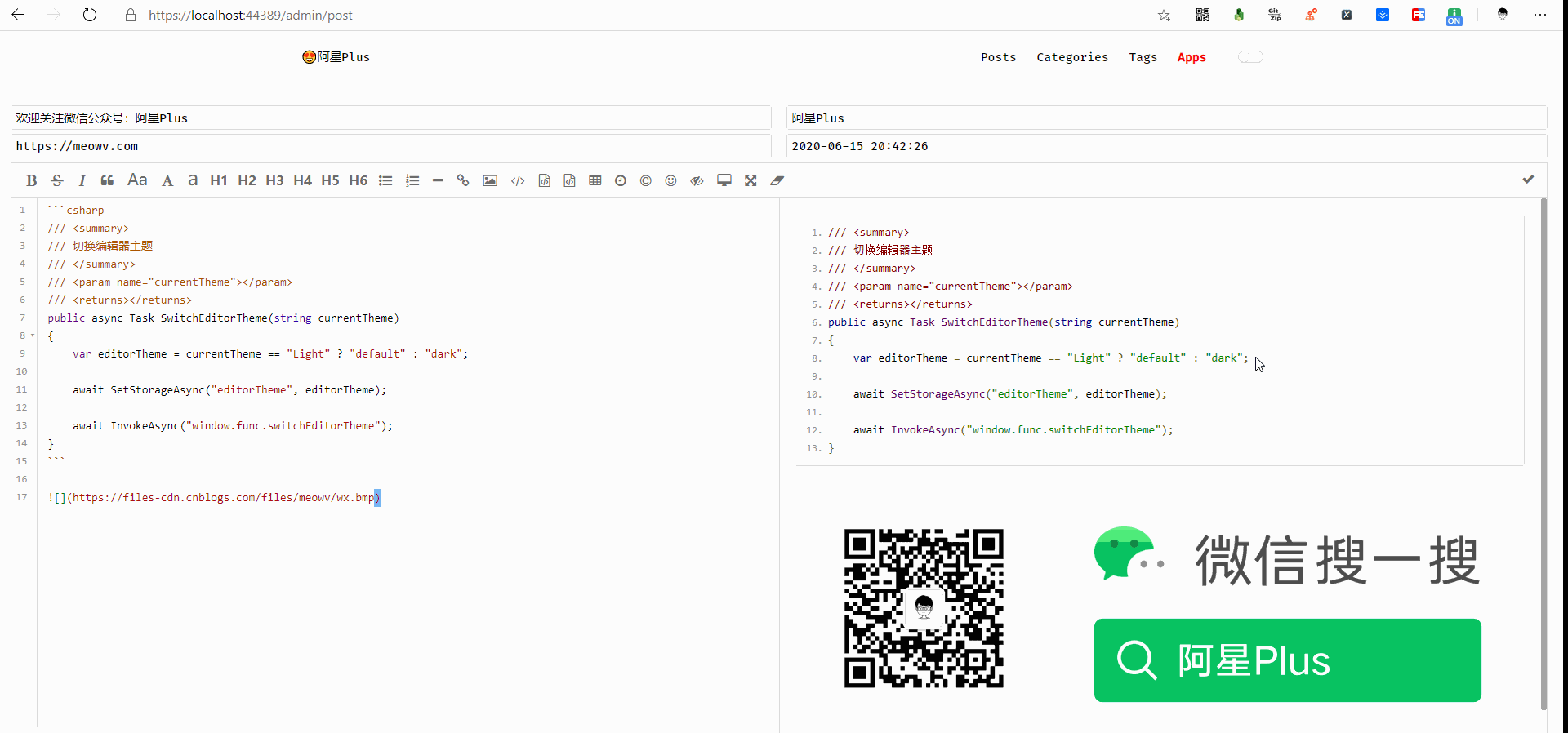
文章详情页美化
现在的文章详情页是没有将markdown格式渲染出来的,这里还是使用editor.md提供的方法,因为需要加载几个js文件,然后才能渲染样式。
所以还是在app.js添加一段代码。
renderMarkdown: async function () {
await this._loadScript('./editor.md/lib/zepto.min.js').then(function () {
func._loadScript('./editor.md/lib/marked.min.js').then(function () {
func._loadScript('./editor.md/lib/prettify.min.js').then(function () {
func._loadScript('./editor.md/editormd.js').then(function () {
editormd.markdownToHTML("content");
});
});
});
});
},
然后在文章详情页的组件Post.razor中修改代码,当数据加载完成后调用renderMarkdown即可,然后还需要引用一个css文件editormd.preview.css。
提供一下Post.razor最终的代码。
@page "/post/{year:int}/{month:int}/{day:int}/{name}"
<link href="./editor.md/css/editormd.preview.css" rel="stylesheet" />
@if (post == null)
{
<Loading />
}
else
{
@if (post.Success)
{
var _post = post.Result;
<article class="post-wrap">
<header class="post-header">
<h1 class="post-title">@_post.Title</h1>
<div class="post-meta">
Author: <a itemprop="author" rel="author" href="javascript:;">@_post.Author</a>
<span class="post-time">
Date: <a href="javascript:;">@_post.CreationTime</a>
</span>
<span class="post-category">
Category:<a href="/category/@_post.Category.DisplayName/">@_post.Category.CategoryName</a>
</span>
</div>
</header>
<div class="post-content" id="content">
@((MarkupString)_post.Html)
</div>
<section class="post-copyright">
<p class="copyright-item">
<span>Author:</span>
<span>@_post.Author</span>
</p>
<p class="copyright-item">
<span>Permalink:</span>
<span><a href="/post@_post.Url">https://meowv.com/post@_post.Url</a></span>
</p>
<p class="copyright-item">
<span>License:</span>
<span>本文采用<a target="_blank" href="http://creativecommons.org/licenses/by-nc-nd/4.0/"> 知识共享 署名-非商业性使用-禁止演绎(CC BY-NC-ND)国际许可协议 </a>进行许可</span>
</p>
</section>
<section class="post-tags">
<div>
<span>Tag(s):</span>
<span class="tag">
@if (_post.Tags.Any())
{
@foreach (var tag in _post.Tags)
{
<a href="/tag/@tag.DisplayName/"># @tag.TagName</a>
}
}
</span>
</div>
<div>
<a @onclick="@(async () => await Common.NavigateTo("/posts"))">back</a>
<span>· </span>
<a href="/">home</a>
</div>
</section>
<section class="post-nav">
@if (_post.Previous != null)
{
<a class="prev"
rel="prev"
@onclick="@(async () => await FetchData(_post.Previous.Url))"
href="/post@_post.Previous.Url">@_post.Previous.Title</a>
}
@if (_post.Next != null)
{
<a class="next"
rel="next"
@onclick="@(async () => await FetchData(_post.Next.Url))"
href="/post@_post.Next.Url">
@_post.Next.Title
</a>
}
</section>
</article>
}
else
{
<ErrorTip />
}
}
@code {
[Parameter]
public int year { get; set; }
[Parameter]
public int month { get; set; }
[Parameter]
public int day { get; set; }
[Parameter]
public string name { get; set; }
/// <summary>
/// URL
/// </summary>
private string url => $"/{year}/{(month >= 10 ? month.ToString() : $"0{month}")}/{(day >= 10 ? day.ToString() : $"0{day}")}/{name}/";
/// <summary>
/// 文章详情数据
/// </summary>
private ServiceResult<PostDetailDto> post;
/// <summary>
/// 初始化
/// </summary>
protected override async Task OnInitializedAsync()
{
await FetchData(url);
}
/// <summary>
/// 请求数据,渲染页面
/// </summary>
/// <param name="url"></param>
/// <returns></returns>
private async Task FetchData(string url, bool isPostNav = false)
{
post = await Http.GetFromJsonAsync<ServiceResult<PostDetailDto>>($"/blog/post?url={url}");
await Common.InvokeAsync("window.func.renderMarkdown");
}
}
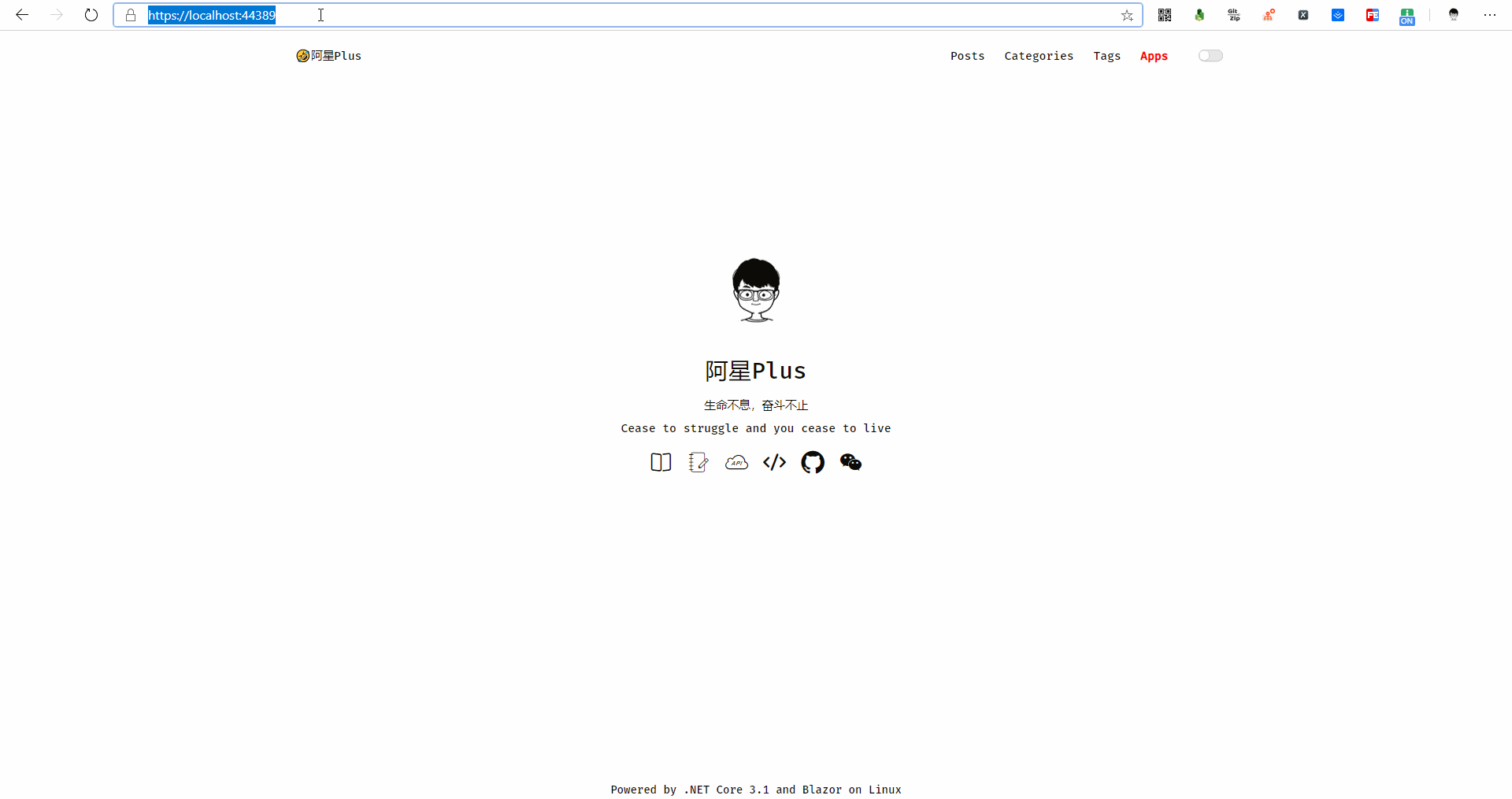
到这里整个开发工作便结束了,这里只是一个小小的实战系列记录,没有深层次的剖析研究Blazor的所有使用方式。
如果本系列对你有些许帮助,便是我最大的收获,欢迎大家关注我的公众号:阿星Plus。


 浙公网安备 33010602011771号
浙公网安备 33010602011771号